图片分割动画.ppt
- 格式:ppt
- 大小:2.91 MB
- 文档页数:15

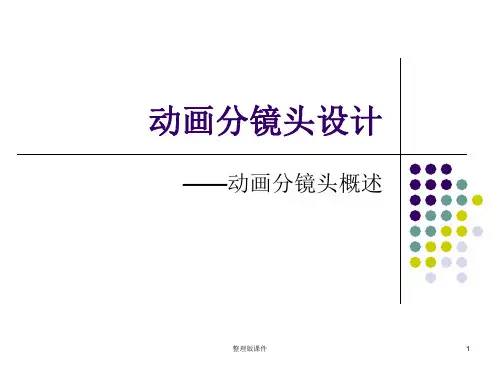

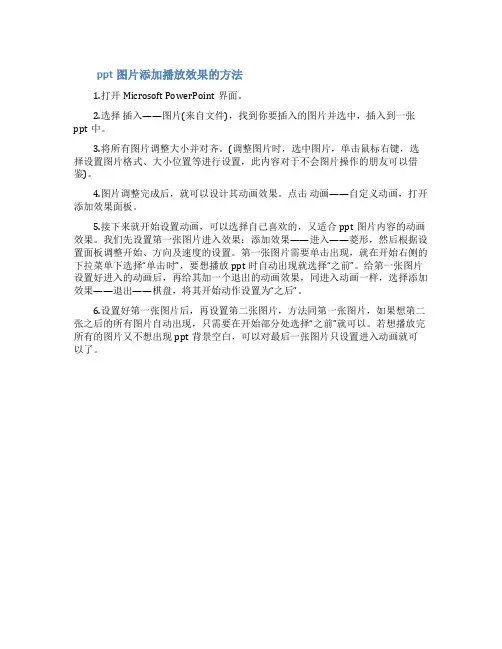
ppt图片添加播放效果的方法
1.打开Microsoft PowerPoint界面。
2.选择插入——图片(来自文件),找到你要插入的图片并选中,插入到一张ppt中。
3.将所有图片调整大小并对齐。
(调整图片时,选中图片,单击鼠标右键,选择设置图片格式、大小位置等进行设置,此内容对于不会图片操作的朋友可以借鉴)。
4.图片调整完成后,就可以设计其动画效果。
点击动画——自定义动画,打开添加效果面板。
5.接下来就开始设置动画,可以选择自己喜欢的,又适合ppt图片内容的动画效果。
我们先设置第一张图片进入效果:添加效果——进入——菱形,然后根据设置面板调整开始、方向及速度的设置。
第一张图片需要单击出现,就在开始右侧的下拉菜单下选择“单击时”,要想播放ppt时自动出现就选择“之前”。
给第一张图片设置好进入的动画后,再给其加一个退出的动画效果,同进入动画一样,选择添加效果——退出——棋盘,将其开始动作设置为“之后”。
6.设置好第一张图片后,再设置第二张图片,方法同第一张图片,如果想第二张之后的所有图片自动出现,只需要在开始部分处选择“之前”就可以。
若想播放完所有的图片又不想出现ppt背景空白,可以对最后一张图片只设置进入动画就可以了。

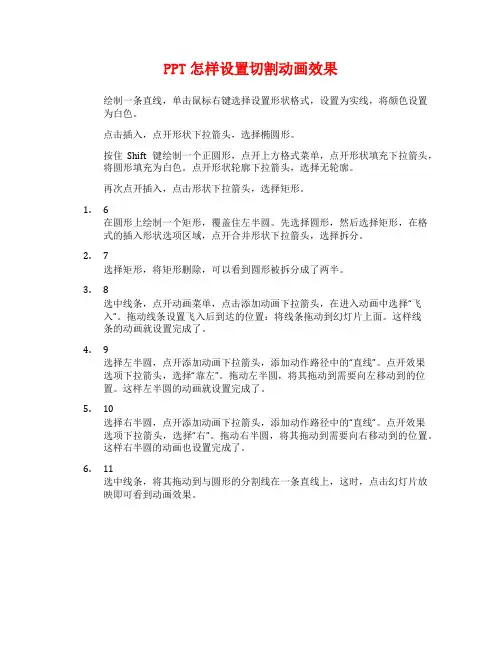
PPT怎样设置切割动画效果
绘制一条直线,单击鼠标右键选择设置形状格式,设置为实线,将颜色设置为白色。
点击插入,点开形状下拉箭头,选择椭圆形。
按住Shift键绘制一个正圆形,点开上方格式菜单,点开形状填充下拉箭头,将圆形填充为白色。
点开形状轮廓下拉箭头,选择无轮廓。
再次点开插入,点击形状下拉箭头,选择矩形。
1. 6
在圆形上绘制一个矩形,覆盖住左半圆。
先选择圆形,然后选择矩形,在格式的插入形状选项区域,点开合并形状下拉箭头,选择拆分。
2.7
选择矩形,将矩形删除,可以看到圆形被拆分成了两半。
3.8
选中线条,点开动画菜单,点击添加动画下拉箭头,在进入动画中选择“飞
入”。
拖动线条设置飞入后到达的位置:将线条拖动到幻灯片上面。
这样线
条的动画就设置完成了。
4.9
选择左半圆,点开添加动画下拉箭头,添加动作路径中的“直线”。
点开效果选项下拉箭头,选择“靠左”。
拖动左半圆,将其拖动到需要向左移动到的位置。
这样左半圆的动画就设置完成了。
5.10
选择右半圆,点开添加动画下拉箭头,添加动作路径中的“直线”。
点开效果选项下拉箭头,选择“右”。
拖动右半圆,将其拖动到需要向右移动到的位置。
这样右半圆的动画也设置完成了。
6.11
选中线条,将其拖动到与圆形的分割线在一条直线上,这时,点击幻灯片放映即可看到动画效果。
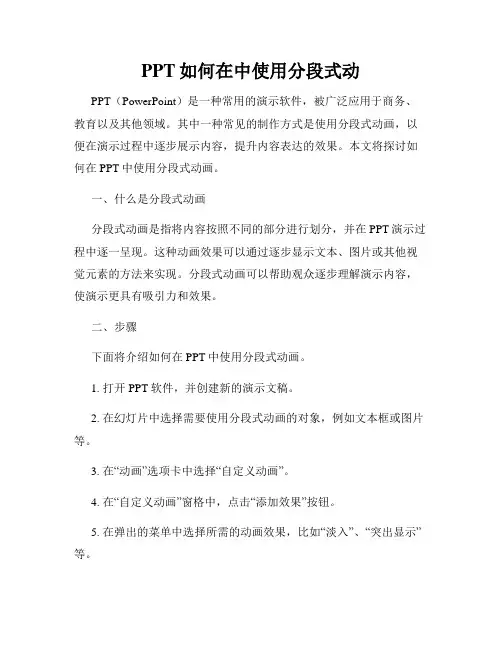
PPT如何在中使用分段式动PPT(PowerPoint)是一种常用的演示软件,被广泛应用于商务、教育以及其他领域。
其中一种常见的制作方式是使用分段式动画,以便在演示过程中逐步展示内容,提升内容表达的效果。
本文将探讨如何在PPT中使用分段式动画。
一、什么是分段式动画分段式动画是指将内容按照不同的部分进行划分,并在PPT演示过程中逐一呈现。
这种动画效果可以通过逐步显示文本、图片或其他视觉元素的方法来实现。
分段式动画可以帮助观众逐步理解演示内容,使演示更具有吸引力和效果。
二、步骤下面将介绍如何在PPT中使用分段式动画。
1. 打开PPT软件,并创建新的演示文稿。
2. 在幻灯片中选择需要使用分段式动画的对象,例如文本框或图片等。
3. 在“动画”选项卡中选择“自定义动画”。
4. 在“自定义动画”窗格中,点击“添加效果”按钮。
5. 在弹出的菜单中选择所需的动画效果,比如“淡入”、“突出显示”等。
6. 点击“确定”按钮,该动画效果会在右侧的动画列表中显示出来。
7. 点击所选择的动画效果,并通过“上移”、“下移”等按钮来调整不同动画效果的顺序。
8. 点击动画效果旁边的下拉箭头,可以选择动画效果的属性,如延迟、速度等。
9. 在动画列表中,可以通过复选框来控制动画的启用或禁用状态。
10. 在演示文稿播放时,所设定的分段式动画效果将按照顺序逐一出现。
三、技巧与注意事项在使用分段式动画时,有几个技巧和注意事项需要注意:1. 适量使用:过多的分段式动画可能会让演示显得杂乱无章,因此应根据具体内容的需要,选择适量的分段式动画效果。
2. 顺序合理:对于多个分段式动画效果,应按照演示内容的逻辑顺序来安排它们的出现顺序,以确保观众能够更好地理解演示内容。
3. 速度控制:动画的速度可以通过调整动画效果的属性来控制,一般来说,过快的动画会让观众无法跟上,而过慢的动画则可能会让观众感到厌烦。
4. 视觉效果:除了文本,还可以使用分段式动画对图片、图形、表格等进行逐步展示,以增强演示效果。
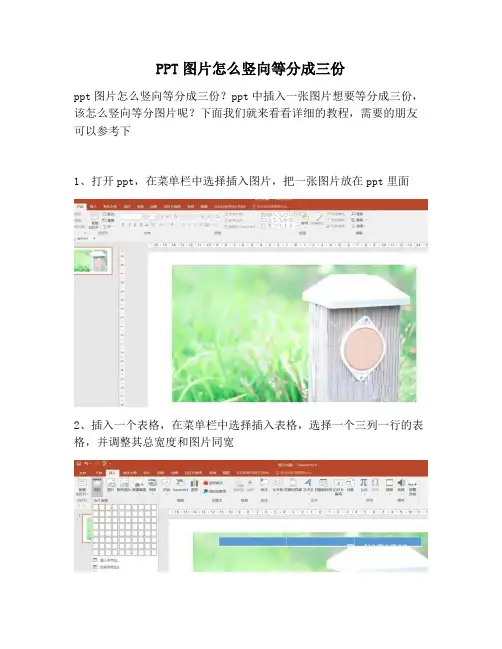
PPT图片怎么竖向等分成三份
ppt图片怎么竖向等分成三份?ppt中插入一张图片想要等分成三份,该怎么竖向等分图片呢?下面我们就来看看详细的教程,需要的朋友可以参考下
1、打开ppt,在菜单栏中选择插入图片,把一张图片放在ppt里面
2、插入一个表格,在菜单栏中选择插入表格,选择一个三列一行的表格,并调整其总宽度和图片同宽
3、选择表格,在表格工具中选择表格样式,选择一个仅有图框的样式
4、在空白处右击鼠标,选择参考线和网格线,选择插入竖直的参考线
5、拖动一条参考线到第一个表格分割线处,按住ctrl键,复制一条线拖动到第二个表格的分割线
6、复制出三张图片,依次重叠
7、在图片工具中选择裁剪,根据参考线依次裁剪出来三个图片
8、把表格删除,最后的效果图
以上就是ppt等分图片的教程,希望大家喜欢,。
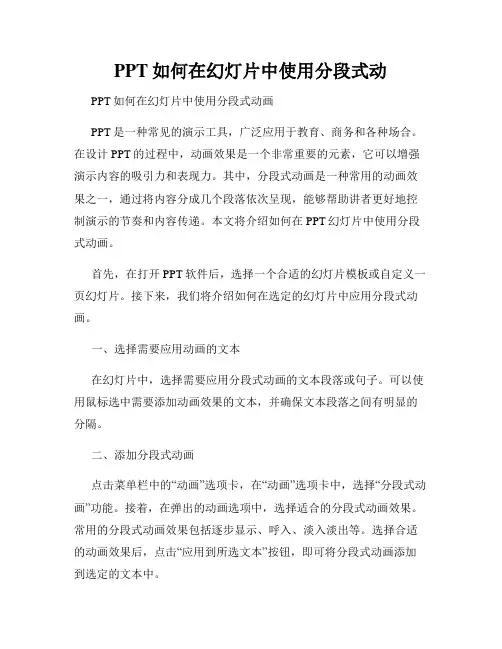
PPT如何在幻灯片中使用分段式动PPT如何在幻灯片中使用分段式动画PPT是一种常见的演示工具,广泛应用于教育、商务和各种场合。
在设计PPT的过程中,动画效果是一个非常重要的元素,它可以增强演示内容的吸引力和表现力。
其中,分段式动画是一种常用的动画效果之一,通过将内容分成几个段落依次呈现,能够帮助讲者更好地控制演示的节奏和内容传递。
本文将介绍如何在PPT幻灯片中使用分段式动画。
首先,在打开PPT软件后,选择一个合适的幻灯片模板或自定义一页幻灯片。
接下来,我们将介绍如何在选定的幻灯片中应用分段式动画。
一、选择需要应用动画的文本在幻灯片中,选择需要应用分段式动画的文本段落或句子。
可以使用鼠标选中需要添加动画效果的文本,并确保文本段落之间有明显的分隔。
二、添加分段式动画点击菜单栏中的“动画”选项卡,在“动画”选项卡中,选择“分段式动画”功能。
接着,在弹出的动画选项中,选择适合的分段式动画效果。
常用的分段式动画效果包括逐步显示、呼入、淡入淡出等。
选择合适的动画效果后,点击“应用到所选文本”按钮,即可将分段式动画添加到选定的文本中。
三、设置动画效果的进入方式和时机在添加分段式动画后,可以调整动画效果的进入方式和时机。
在动画选项中,选择“进入效果”和“时序”选项。
通过调整进入效果,可以改变动画效果的呈现方式,例如从左侧滑入、从右侧慢慢呈现等。
通过调整时序,可以设置动画效果的触发时机,是点击鼠标、按键还是自动触发等。
根据自己的需要,调整进入方式和时机,使动画效果更符合演示的要求。
四、设置动画效果的出现方式和时机在添加分段式动画后,可以设置文本的出现方式和时机。
在动画选项中,选择“出现效果”和“时序”选项。
通过调整出现效果,可以改变文本的呈现方式,例如渐显、横向展开等。
通过调整时序,可以设置文本的出现时机,使其与幻灯片中的其他元素有合理的顺序。
根据需要,调整出现方式和时机,使幻灯片的呈现更加有序。
五、调整动画效果的持续时间和速度在添加分段式动画后,可以调整动画效果的持续时间和速度,以增加演示的流畅性和吸引力。

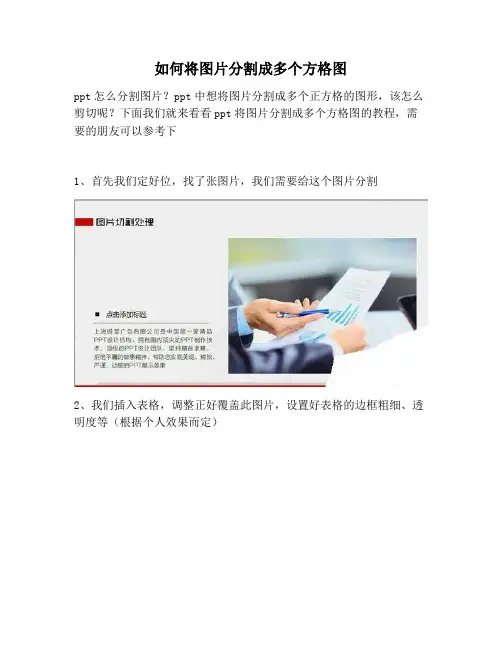
如何将图片分割成多个方格图
ppt怎么分割图片?ppt中想将图片分割成多个正方格的图形,该怎么剪切呢?下面我们就来看看ppt将图片分割成多个方格图的教程,需要的朋友可以参考下
1、首先我们定好位,找了张图片,我们需要给这个图片分割
2、我们插入表格,调整正好覆盖此图片,设置好表格的边框粗细、透明度等(根据个人效果而定)
3、ctrl+x剪切图片,然后右击表格进行填充,平铺
4、然后ctrl+x剪切平铺好的图片,然后ctrl+alt+v粘贴增强型图片元件
5、然后右击组合,取消组合,执行两次
6、这个时候每个区块都是一个小图片咯,尽情的去设置个性化动画吧。